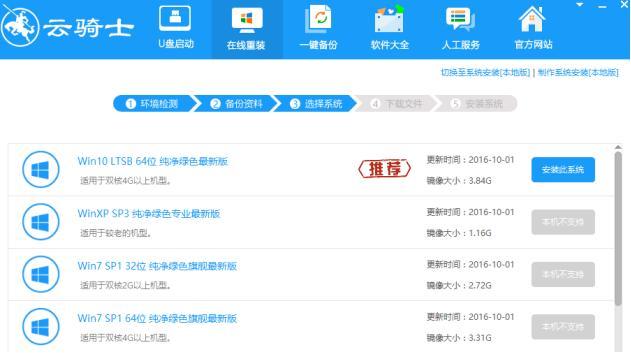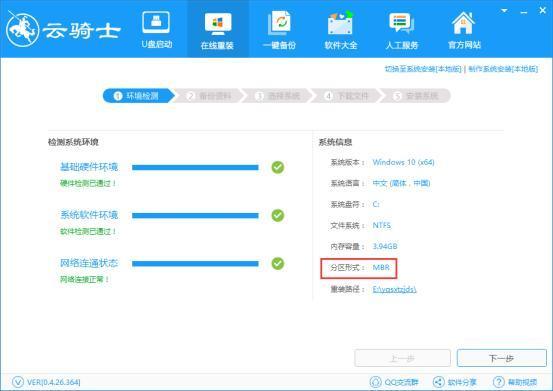解决本机不支持Win7系统安装问题[图文教程] |
您所在的位置:网站首页 › 电脑配置高装win7 › 解决本机不支持Win7系统安装问题[图文教程] |
解决本机不支持Win7系统安装问题[图文教程]
|
原标题:解决本机不支持Win7系统安装问题[图文教程] 有些用户因为不习惯用win10,本来想用云骑士在线重装来装win7系统,但是打开之后却发现本机不支持win7系统,搞得很多用户来问我们工作人员这是怎么回事?下面我就以大家的问题做了详细的答复!
根据上图的显示你的电脑原装系统是win8 或win10的。就是说你的电脑启动方式是UEFI的(安全模式)磁盘分区是GPT模式的。这就是导致为什么本机不支持安装的原因。 其实大家在使用云骑士在线重装的时候就可以看到自己磁盘分区是什么模式的,如下图。小编这里的分区模式是MBR的形式。
其实单单是分区模式是MBR的,还是不行的还要修改BIOS设置为Legacy(传统模式)启动模式的。 (温馨提示:在修改BIOS设置之前大家最好先做好U盘启动,拉进个系统进去,因为当你修改BIOS启动方式之后你的系统进不去了的) 小编的电脑是华硕主板的,这里我就用这台电脑演示 展开全文将UEFI启动改成Legacy启动: 1、在开机时按下启动BIOS的快捷键(我这里是DEL),进入到BIOS设置界面之后,点击高级模式进入。 2、在高级模式中,使用键盘左右移动到“启动”的栏目中,在下面找到CMS模式。 3、回车进入,然后再启动控制设备选择仅Legacy(传统模式)即可,按下F10保存退出。(如果在启动控制设备中有Legacy与UEFI,强烈建议选择) 修改分区模式: 将刚刚制作好的U盘启动插入电脑,启动BIOS设置USB为第一启动 进入到云骑士界面后,选择【02】PE进入 进入到PE系统后,在桌面打开分区大师。 在分区大师的上面栏目中,点击“快速分区”,在左边有个选择分区模式的选项,我们点击“GUID(简称GPT)”分区数目自定义,在“对齐分区到此扇区数的整数倍选择4096对齐”,点击确定即可。
我不知道大家是否会晕头转向的搞不懂,小编到底想表达什么的话,我教你们一个口诀 XP,WIN7系统只爱Legacy(传统模式) MBR分区模式。 Win8 ,WIN10系统只爱UEFI的(安全模式)GPT分区模式。 最后大家就可以使用U盘进行重装win7系统了返回搜狐,查看更多 责任编辑: |
【本文地址】
今日新闻 |
推荐新闻 |